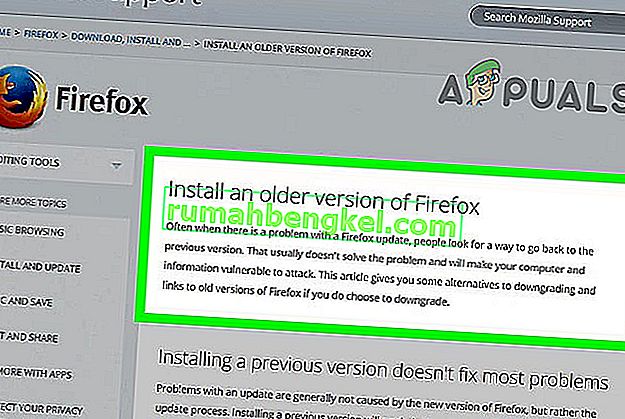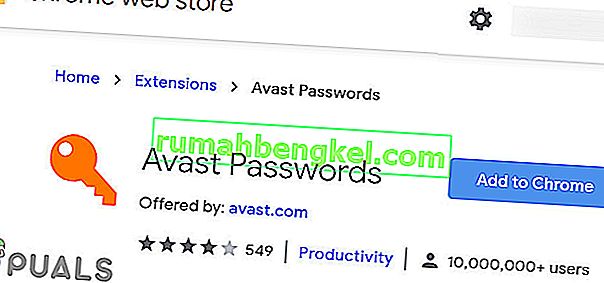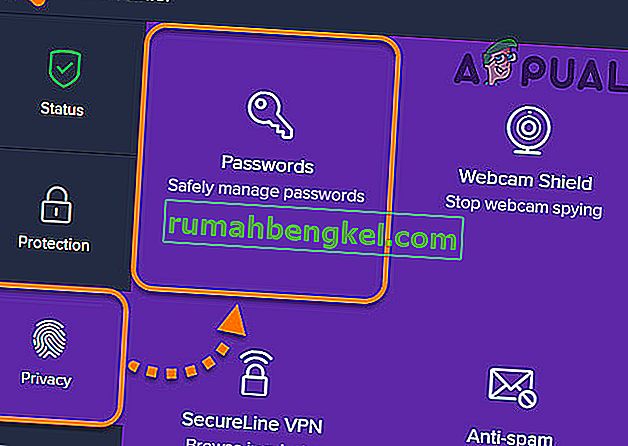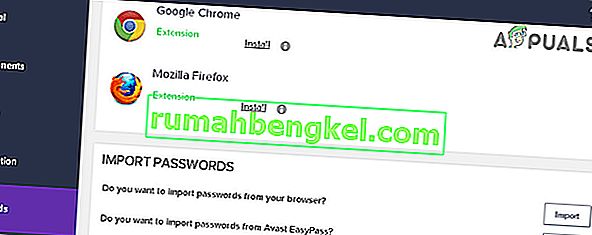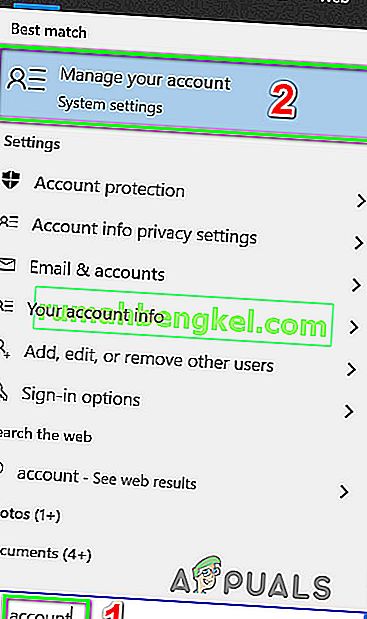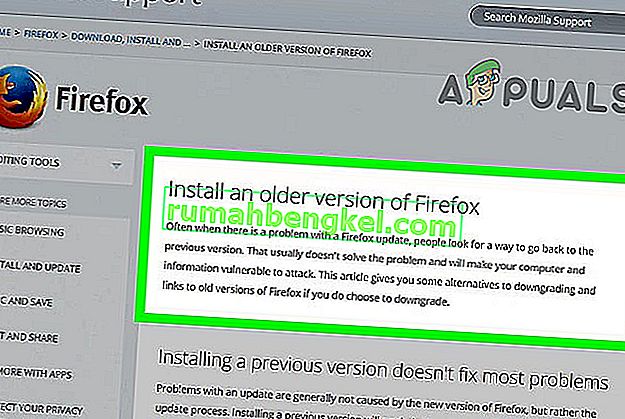Avast Password Manager не работи поради остарели или повредени разширения. Ако има грешка в комуникацията между приложението Avast и модула за парола, тогава Avast Password Manager няма да работи. Ако имате проблеми с вашия акаунт в Microsoft, това също може да доведе до това, че Avast Password Manager не работи.
Avast Password Manager е достъпен за Windows и Mac под формата на разширения на браузърите. Също така има и мобилни приложения за iPhone и Android. Но е известно, че текущият проблем засяга само версията на приложението на разширенията.
Преди да опитате някакви решения
- Уверете се, че в менюто за разширения на вашия браузър е инсталирана само една версия на Avast Password Manager.
- Уверете се, че не сте в режим инкогнито на вашия браузър. Всички разширения се деактивират в този режим.
Актуализирайте разширението на браузъра на Avast Password Manager
Остарялото разширение може да остави потребителя изложен на много заплахи. Разширенията се актуализират, за да поправят грешки, да подобрят производителността и да бъдат в крак с новите актуализации на браузърите. Следвайте инструкциите по-долу, за да актуализирате разширението Avast Password Manager. Ще използваме разширението на Chrome за илюстрация. Можете да следвате инструкциите, специфични за вашия браузър.
- Стартирайте Chrome.
- В горния десен ъгъл кликнете върху 3 точки (менюто за действие) и след това върху Още инструменти .
- Сега в подменюто кликнете върху Разширения .
- След това в горния десен ъгъл активирайте режим за програмисти .

- След това кликнете върху Актуализация , която ще актуализира всички разширения.

- След приключване на процеса на актуализация, проверете дали разширението Avast Password Manager работи добре.
Деинсталирайте и преинсталирайте разширението Avast Password Manager
Повреденото разширение на Avast Password Manager може да причини нестабилно поведение на добавката и дори може да причини срив на различни интервали. В този случай деинсталирането и повторното инсталиране на разширението през магазина на браузъра може да реши проблема. За илюстрации ще обсъдим процедурата за Chrome, можете да следвате инструкции, специфични за браузъра, който използвате.
- Отворете менюто Разширения, като следвате стъпки от 1 до 3 от първото решение.
- Сега в Разширения намерете Avast Password Manager и след това под него щракнете върху Премахване .

- След това посетете уеб магазина на Chrome, за да добавите разширение Avast Password Manager и кликнете върху Добавяне към Chrome .
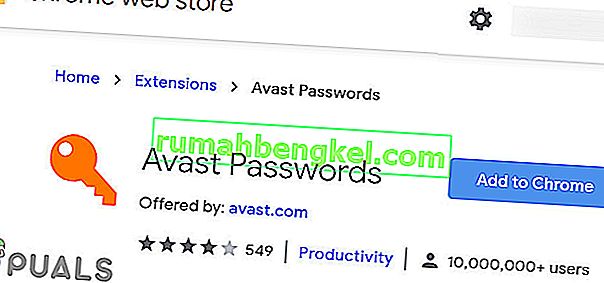
- Потвърдете добавянето на разширението.
- След добавянето на разширението проверете дали Avast Password Manager работи добре.
Преинсталирайте разширението на Avast Password Manager чрез приложението Avast
Ако вашето разширение Avast Password Manager не може да комуникира с приложението Avast, тогава вашият Avast Password Manager може да не работи. Въпреки че изглежда, че разширението е самостоятелно, то е свързано с основното приложение Avast, инсталирано на вашия компютър. В този случай преинсталирането на разширението чрез основното приложение може да реши проблема.
- Стартирайте приложението си Avast.
- Отворете настройките му и кликнете върху Поверителност .
- Сега кликнете върху Пароли .
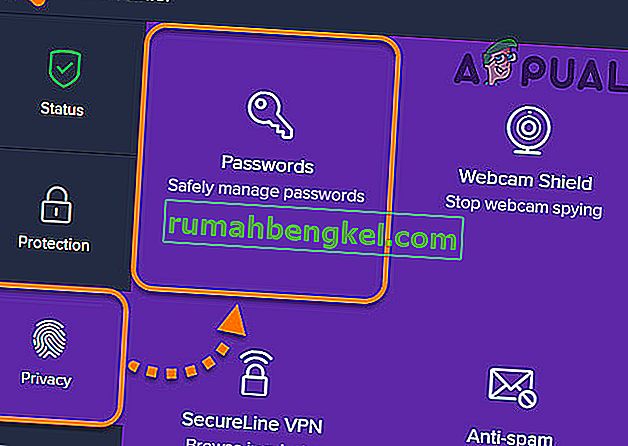
- В раздела на браузъра намерете иконата на браузъра си и кликнете върху Инсталиране .
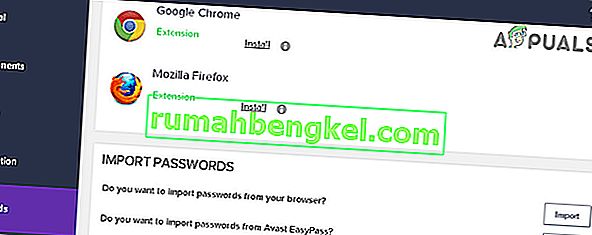
- Следвайте инструкциите на екрана, за да завършите инсталационния процес и проверете дали разширението работи нормално.
Но има грешка в GUI, която не позволява на потребителите да инсталират разширението за Firefox. Има решение за това, но за да продължите, трябва да имате инсталиран Chrome.
- Отворете менюто Пароли във вашето приложение Avast (както е обяснено в стъпки 1-2).
- Сега в раздела за браузъри намерете иконата на Chrome и кликнете върху инсталиране.
- Прозорецът на Google Chrome ще се отвори с бутона за инсталиране на разширението за Chrome.
- Копирайте URL адреса от адресната лента на Chrome.
- Стартирайте Firefox.
- Поставете копирания URL адрес в адресната лента на Firefox.
- Променете края на URL адреса от p_pmb = 2 на p_pmb = 1 (тази стойност определя вашия браузър) и натиснете Enter .
- Сега инсталирайте разширението за Firefox и след това проверете дали проблемът е решен.
Влезте във вашия акаунт в Microsoft на работния плот на Windows
Ако не сте влезли в акаунта си в Microsoft или има грешка с него, тогава разширението на браузъра Avast Password Manager няма да работи. Това е известна грешка за Avast Password Manager и е известна сред общността на Avast. Изглежда, че от съображения за сигурност Avast работи правилно само ако акаунтът на Microsoft е влязъл глобално в системата. В този случай трябва да влезете във вашия акаунт в Microsoft, като използвате настройките на вашия компютър.
- Натиснете клавиша Windows и въведете Акаунт . След това в получения списък кликнете върху Управление на вашия акаунт .
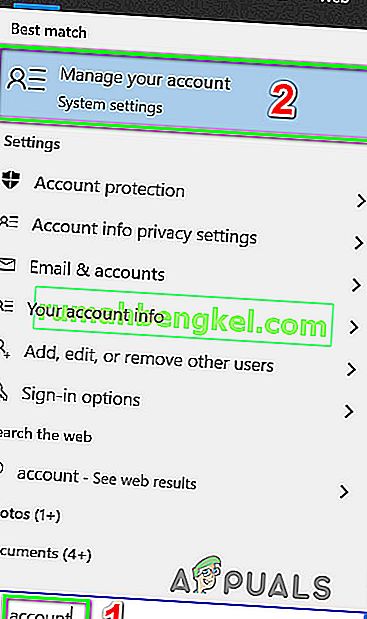
- Ако има известие , че има грешка с вашия акаунт и трябва да влезете, щракнете върху него.
- Сега следвайте инструкциите на екрана, за да завършите процеса на влизане.
- След приключване на процеса на влизане, проверете дали Avast Password Manager работи добре.
Ако досега нищо не е работило за вас, тогава
- Затворете проблемния браузър напълно (убийте всички изпълняващи се задачи чрез диспечера на задачите) и след това инсталирайте Avast Password Manager, като използвате приложението Avast, както е обяснено в решенията по-горе.
- Деинсталирайте и преинсталирайте приложението си Avast.
- Деинсталирайте браузъра, с който имате проблеми, и преинсталирайте по-стара версия от него.